
遅ればせながら最近GoodReader for iPhone (¥450)買いました。評価通りのアプリですねこれは。多機能すぎてよくわからないところもあるので気になった機能を紹介したいと思います。
スポンサードリンク
まずは動画サイトVeohから動画をダウンロードしたいと思います。少しばかりタイミングが重要なので動画で撮ってみました。(追記 動画が削除されてしまったのでこちらに再アップしました。)
スポンサードリンク
まず動画を再生させすぐに終了、そしてすばやくURLをタップし先頭にgを付けてGoodReaderへ跳べはダウンロード完了です。慣れれば簡単ですがタイミングが合っていないと動画のURLが表示されないのでその場合はもう一度チャレンジしましょう。ちなみにgでGood Readerへ跳べない場合はgr、giwでもいいようです。
次に基本設定にについて。

・Reopen last file/アプリを終了した時に開いていたファイルを起動時に表示。
・Hide menu right away/アプリ起動時にファイルを開く場合にナビゲーションメニューをすぐに隠す。
・Allow autorotations/加速度センサーを使ったランドスケープモードの許可。
・Restore orientation on startup/アプリ起動時に画面方向の状態を復元する。
・Rotate 3 ways/ランドスケープモードの方向が2方向。
・Ask password on startup/起動時にパスワードを要求する。4桁以上可能。
・Fill subject and message/Email送信時に件名とメッセージにGood Readerの文言が入る。
・Disable device auto-lock/ファイル閲覧時にiPhoneの自動ロックを無効にする。
・Ask for link action/ブラウザでページを閲覧中にリンクをタップした時に、そのリンクを開く、ダウンロードを選択するのかを聞いてくる。
・Clear History/一部設定や履歴の消去
こんな感じでしょうか。自分好みに細かく設定できる分、慣れるまで少し難しく感じるかもしれません。その他ファイル別に設定できるし、特にPDF、TXTファイルについては細かく設定することが可能です。ファイル別設定についてはこれから使ってみたいと思います。
その他気になった機能について。

左上のLink機能については、ファイルのリンクをコピーしリンク機能がある他のアプリからGood Readerでリンクをコピーしたファイルが開けるようです。OS 3.0で対応したリンク機能があるアプリとしては標準のメモアプリとか。
最近のアップデートでMobileMe iDiskやMyDisk.seなどのWebDAVサーバーにアクセスできるようになりそこからファイルのダウンロードができます。MobileMeを使っていない方は無料で2GB使えるMyDisk.seを使ってみてはどうでしょう。

ファイルの受け渡しについてはUSB経由でもできるようですが、Wi-Fi環境がある場合はブラウザにIPアドレスかBonjourアドレスを入力すればもっと簡単にサックと受け渡しできちゃいます。一度に複数のファイルの受け渡しには不向きですが。
YouTubeの動画も簡単にダウンロードできるので使っていてストレスを感じません。YouTubeの動画ダウンロードについてはいろいろあるようですがこちらのブログで紹介されている方法が比較的簡単に間違いなくできると思います。(追記 GoodReaderでHTML5動画のダウンロードを試してみたでHTML5動画のダウンロードに対応しました。)
あとiPhoneのカメラロール内の写真は拡大すると粗くなってしまいますがGood Readerで見ると大きな画像ファイルでももたつきがないみたいできれいに拡大できます。
以上です。アプリ内にある説明は詳しく書いてあるんですが如何せん多機能なので長いし、英語だしでなかなか疲れます。日本語に対応してくれたらうれしいですね。
・GoodReader for iPhone GoodReader for iPad
・GoodReader for iPhone GoodReader for iPad
スポンサードリンク






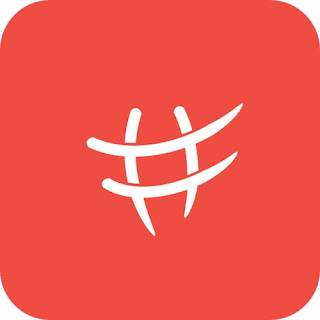
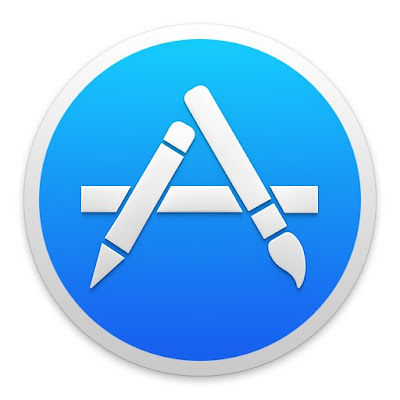










0 件のコメント :
コメントを投稿